
Kwezinye izimo, ama-desktops abonakalayo angenza umsebenzi ekhompyutheni ulula ngempela. Kule ncwadi, imininingwane yokusebenzisa ama-Windows 10 Virtual desesktops yenhlangano elula kakhudlwana yokuhamba komsebenzi.
Yini ama-desktops Virtual
I-Virtual Desktops ikuvumela ukuthi usabalalise izinhlelo ezivulekile namafasitela "ezifundeni" ngazinye futhi elula ukushintsha phakathi kwazo.Isibonelo, kwelinye lama-desktops abonakalayo, izinhlelo zomsebenzi ezihlelekile zingavulwa, futhi ngolunye - ukusetshenziswa komlingiswa wakho siqu nangokuzijabulisa, ngenkathi kushintsha phakathi kwalezi zinto zedeskithi kungaba inhlanganisela yokhiye noma umbhangqwana olula.
Ukwakha i-Windows 10 Desktop Virtual Desktop
Ukuze wakhe ideskithophu entsha yedeskithophu, landela lezi zenzo ezilula:
- Chofoza inkinobho ethi "Umsebenti Ukumelwa" ku kubha yomsebenzi noma cindezela Win Tab okhiye (lapho WINA-key nge isibonakaliso-Windows) on the ikhibhodi.
- Ekhoneni elingezansi kwesokudla, chofoza into ethi "Dala Desktop".
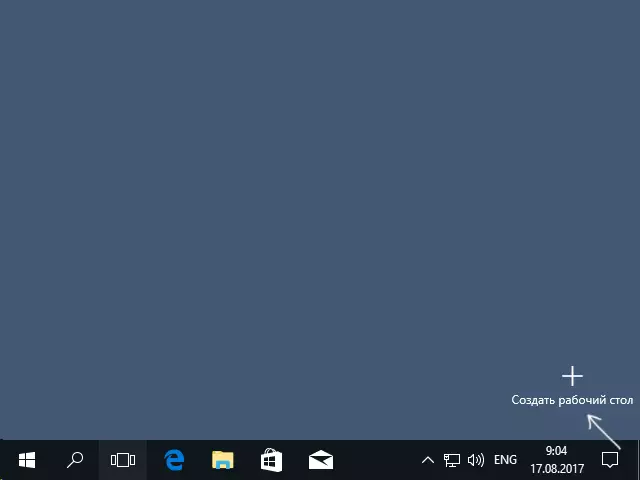
- Ku-Windows 10 1803, inkinobho yokudala yedeskithophu entsha yedeskithophu yathuthela phezulu kwesikrini kanye "nesethulo seMisebenzi" kwavela, kodwa yona kanye umongo ofanayo.
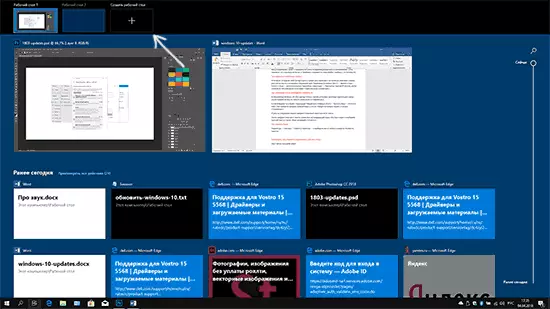
Ilungele, ideskithophu entsha yenziwe. Ukuyakha ngokuphelele kwikhibhodi, noma ngaphandle kokuya "ekumeleleni umsebenzi", cindezela okhiye be-CTRL + Win + D.
Angazi ukuthi isibalo se-Windows 10 Virtual Desktops lilinganiselwe, kepha noma ngabe lilinganiselwe, licishe lilinganiselwe, ngenkathi ngizama ukucacisa imininingwane mayelana nomkhawulo, ngithole umyalezo wokuthi omunye we abasebenzisi "ukusebenza imisebenzi" kwakuxhomeke 712 - ideskithophu virtual).
Usebenzisa ama-desktops abonakalayo
Ngemuva kokudala ideskithophu ebonakalayo (noma eminingana), ungashintsha phakathi kwabo, ubeke izinhlelo zokusebenza kunoma iyiphi yazo (i.e., iwindi lohlelo lizoba khona kuphela kwideskithophu eyodwa) bese ususa amadeskilovu angadingekile.Ukucija
Ukushintsha phakathi kwe-Virtual Desktops, ungachofoza inkinobho ethi "Ukumelwa Kumsebenzi", bese kuthi ku-desktop oyifunayo.
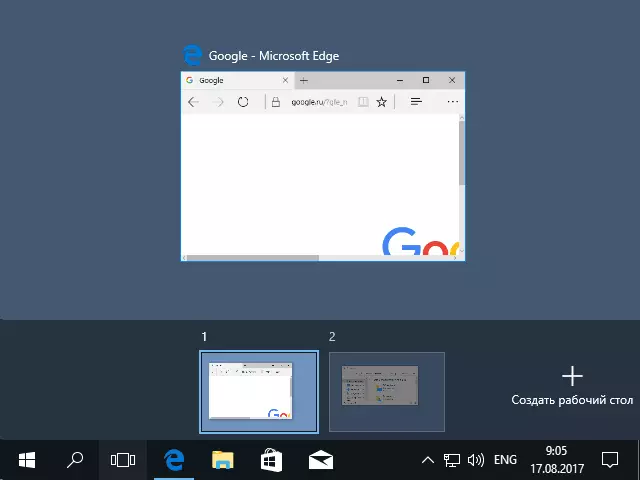
Inketho yesibili yokushintsha - usebenzisa izinkinobho ezishisayo ze-Ctrl + Win + Arrow_Vlevo noma i-Ctrl + Win + Win + Arrow_Number.
Uma ukusebenza laptop futhi isekela ukuthinta ngeminwe amaningi, ezengeziwe ongakhetha usuke zingenziwa ngokushukuma komzimba, isibonelo, ukuchitha iminwe emithathu phezulu ukuze ubone ukusebenza umsebenzi, ungakwazi bajwayelane zonke zimpawu nemingcele - amadivayisi - touch panel.
Ufaka izicelo ku-Windows 10 amadeskithophu virtual
Uma uhlelo, it is ngokuzenzakalelayo ibekwe kudeskithophu virtual, okuyinto okwamanje. Ungadlulisela izinhlelo luvele luyasebenza kwenye i-desktop, lokhu ungasebenzisa omunye ngezindlela ezimbili:
- Esikhathini "Umsebenti Ukumelwa" Imodi, wena chofoza ngakwesokudla iwindi hlelo bese ukhetha yokuqukethwe yemenyu "Hambisa" - "Ideskithophu" (Neyoku kule menyu, ungakha ideskithophu entsha kulolu hlelo).

- Mane nje udonse iwindi lokusebenza desktop oyifunayo (futhi ku "Umsebenti Ukumelwa").
Sicela uqaphele ukuthi kukhona izinto ezimbili mnandi futhi ngezinye izikhathi ewusizo kwimenyu umongo:
- Bonisa leli windi kuwo wonke amadeskithophu (Ngicabanga ukuthi incazelo ayidingi uma wazi into, uzobona leli windi kuwo wonke amadeskithophu virtual).
- Bonisa amawindi lolu hlelo lokusebenza kuwo wonke amadeskithophu - lapha kwakusho ukuthi uma lolu hlelo ungaba amafasitela eziningana (isibonelo, iZwi noma Google Chrome), khona-ke wonke amawindi yaloluhlelo azoboniswa zonke amadeski.
Ezinye izinhlelo (labo ezikuvumela ukuqala izimo eziningi) angavulwa ngesikhathi esisodwa ku amadeskithophu eziningana: isibonelo, uma uqala isiphequluli lokuqala kwesinye ideskithophu, bese ngakolunye - kuzoba amawindi ezimbili ezihlukene lesiphequluli.
Izinhlelo ukuthi kungenziwa ukugijima kuphela kwesinye isibonelo behave ehlukile: isibonelo, uma baqalisa isimiso esinjalo kudeskithophu wokuqala virtual, bese uzama ukusebenzisa ngosuku lwesibili, ngeke ngokuzenzakalelayo "thatha" ewindini lokhu uhlelo ideskithophu kuqala.
Ukususa ideskithophu virtual
Ukuze ususe desktop virtual, ungaya "umsebenzi ukusebenza" futhi ucindezela "isiphambano" kweziningi ekhoneni yesithombe ideskithophu. Ngesikhathi esifanayo, izinhlelo ukuvula kuso ngeke eduze, kodwa kuzoya ideskithophu elise kuya kwesokunxele eyodwa avaliwe.
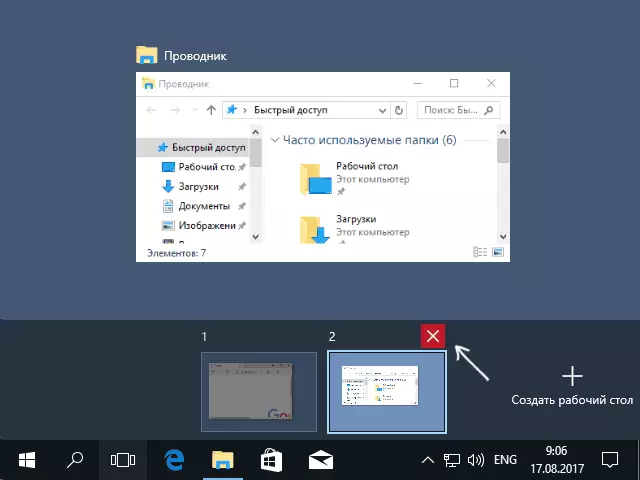
Indlela yesibili, ngaphandle kokusebenzisa i-mouse - sebenzisa izihluthulelo ashisayo Ctrl Win F4 ukuvala ideskithophu virtual zamanje.
Ulwazi Olwengeziwe
Wadala amadeskithophu virtual Windows 10 zigcinwa lapho Iqalisa phansi computer. Nokho, ngisho noma une nezinhlelo autorun, ngemva Iqalisa, ngokusondelana they tando bonke ovulekile kudeskithophu lokuqala ebonakalayo.
Kodwa-ke, kunendlela yokuthola "ukunqoba" lokhu usebenzisa i-vdesk yomugqa wesithathu I-Landela: vdesk. I-EXE ku: 2 Run: Notepad.exe (incwajana izokwethulwa ku-desktop yesibili ye-Virtual).
